新型PS5が発売されるので買い替えを検討している人もいるのではないでしょうか?
買い替えで気になるのは新型にデータ移行する方法。
どんな方法があるのか調べてみました。
※2023年11月10日 記事更新
移行できるデータについて
PS5から移行できるデータについてPlayStation公式サポートページに記載がありました。
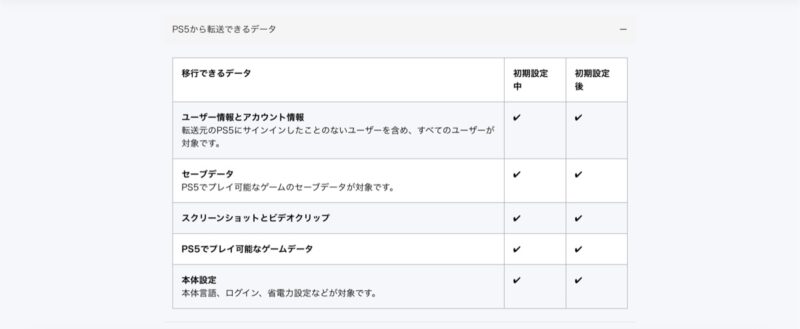
これを見ると設定やゲームデータなど全てのデータを引き継ぐことが可能となっていますね。
ログインパスコードを設定している人は新しい本体でも入力が必要となるので注意してください。
転送元の本体のログインパスコードは、転送先の本体にも引き継がれます。転送先の本体にログインする際も、同じパスコードを入力してください。
PlayStationサポート
データを転送する方法
データを転送する流れはこんな感じ👇になります。
- 旧本体でトロフィー情報を手動で同期します。
- データを転送するため、本体同士をLANケーブルかWi-Fiに接続します。
- 新しい本体を起動させ、旧本体と同一のアカウントでサインインをします。
- 初期設定画面でデータ転送を選びます。
- 旧本体の認識をすると転送するデータを選べます。
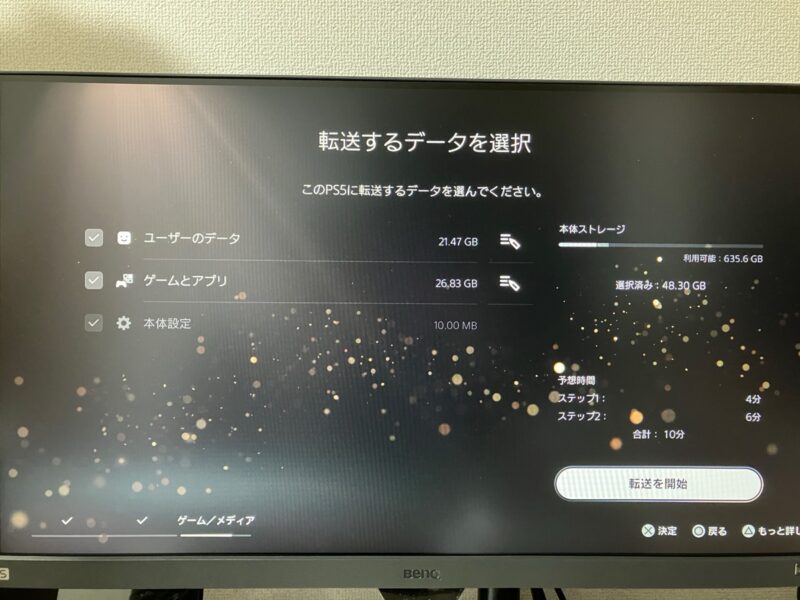
ちなみに新しい本体の初期設定を完了した後もシステムソフトウェアからデータを転送できるのでご安心を!!

セーブデータやゲームデータについては以下の方法でも新しい本体に引き継ぎできます。
- セーブデータ
PS Plusに加入し、旧本体からセーブデータをアップロードし、新本体に同一PSNアカウントにサインイン後、ダウンロードすると使用可能になります。
- ゲームデータ
旧本体で外付けSSD・HDDか増設した内蔵型SSDにゲームデータを転送。
新本体に取り付け後、同一のPSNアカウントにサインインすると使用可能になります。
他にもPSNから購入済みのゲームをダウンロードもしくはディスクを挿入してインストールすればプレイできます。
M.2 SSDの増設方法
SSDの増設方法についてはこちらで書いています。
興味があればご覧ください。
これで引き継ぎも安心
新しい本体を購入しても引き継げるか心配ですよね。
ちゃんとした引き継ぎ方法があったのでこれで引き継ぎも安心です。
新型PS5の発売を楽しみに待ちましょう。
それでは、また!!
その他の記事はこちら

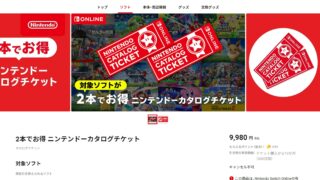












コメント